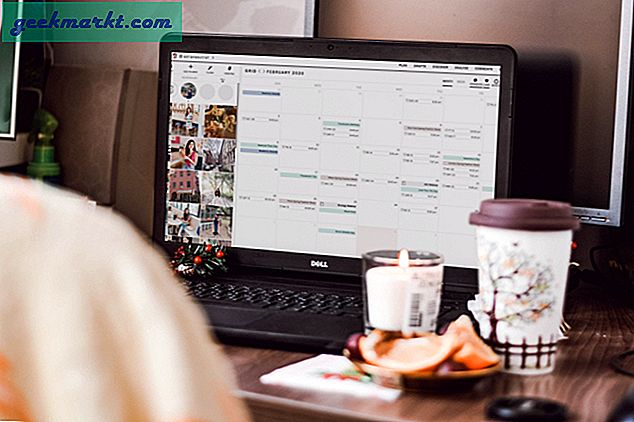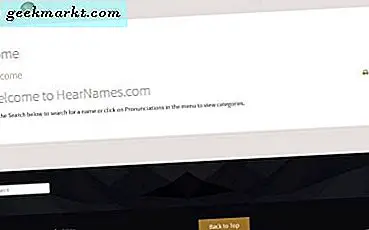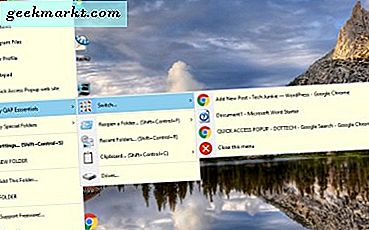
Daha önce, Windows 10 masaüstünde sağ tıklama bağlam menüsüne nasıl yeni kısayollar ekleyebileceğinizi ele aldık. Ancak, Windows 10 klasör, belge ve yazılım kısayolları ile tamamen yeni bir bağlam menüsü ekleyebilirseniz harika olmaz mıydı? Eh, sadece Hızlı Erişim Popup ile yapabilirsiniz!
Hızlı Erişim Açılır Penceresi (QAP), masaüstüne yeni bir orta tıklama bağlam menüsü ekleyen bir pakettir. İçerik menüsü daha hızlı erişim için klasör, URL, yazılım ve belge kısayollarını içerir. Bu, buradan Windows 10, 8 veya 7'ye ekleyebileceğiniz ücretsiz bir yazılımdır. İndir'i tıklayın, kurulumu kaydetmek için bu exe dosyasını çalıştırın ve ardından programı yüklemek ve başlatmak için bu programı çalıştırın.
Yazılım çalışırken, aşağıdaki resimde gösterilen yeni menüyü açmak için orta fare düğmesine basın. Zaten Program Dosyaları ve Windows için birkaç klasör kısayolu içerir. Buna ek olarak, o metin editörünü açmak için Notepad kısayolunu seçebilirsiniz.
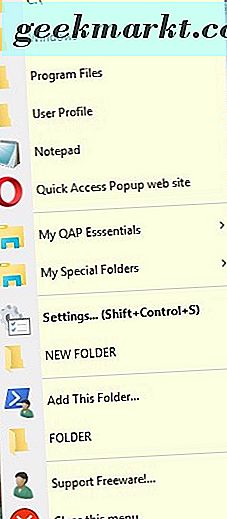
Aşağıdaki fotoğraftaki alt menüyü açmak için QAP Essentials'ı seçin. Bu, tüm açık görev çubuğu pencerelerinizi içeren bir Anahtar alt menüsünü içerir. Aralarından oradan seçerek geçiş yapabilirsiniz. Ek olarak, Pano menüsü kopyalanan tüm web sitesi URL'lerini veya klasör yollarını kaydeder.
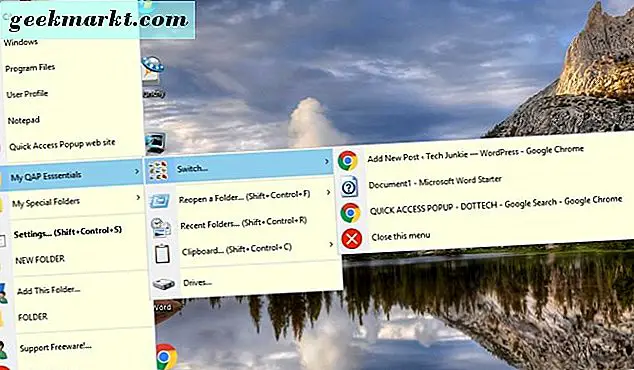
Bu Klasöre Ekle düğmesini ve ardından Evet'i seçerek menüye kendi kısayolunuzu ekleyebilirsiniz. Bu, kısayol için bir başlık girebileceğiniz aşağıdaki anlık görüntüdeki pencereyi açar. Ardından menüye eklenecek bir klasör yolu seçmek için Gözat düğmesine basın. Ekle düğmesine basın ve ardından klasörü menüye eklemek için Kaydet'i seçin.
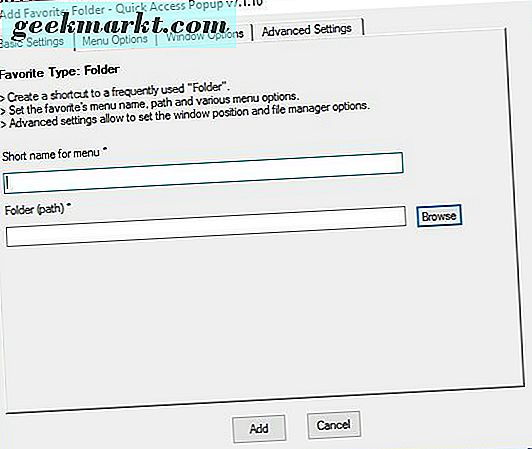
Bir belge veya yazılım kısayolu eklemek için Ayarlar penceresindeki Ekle düğmesine basın. Bu, aşağıda gösterilen pencereyi açacaktır. Orada onlar için bir kısayol ayarlamak için Belge veya Uygulama ve Devam'ı seçebilirsiniz. Daha sonra bir başlığı daha önce olduğu gibi girin ve içerik menüsüne dahil edilecek yazılımı veya belgeyi seçmek için Gözat düğmesine basın.
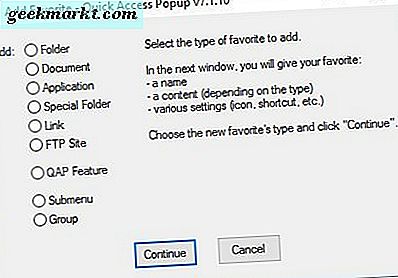
Menüyü Ayarlar penceresinden daha fazla düzenleyebilirsiniz (açmak için Shift + Ctrl + S tuşlarına basın). Menüden oradan bir öğe seçin ve ardından yukarı ve aşağı okları hareket ettirin. Alternatif olarak, orada bir öğeyi tıklayın ve menüden silmek için Kaldır'ı seçin.
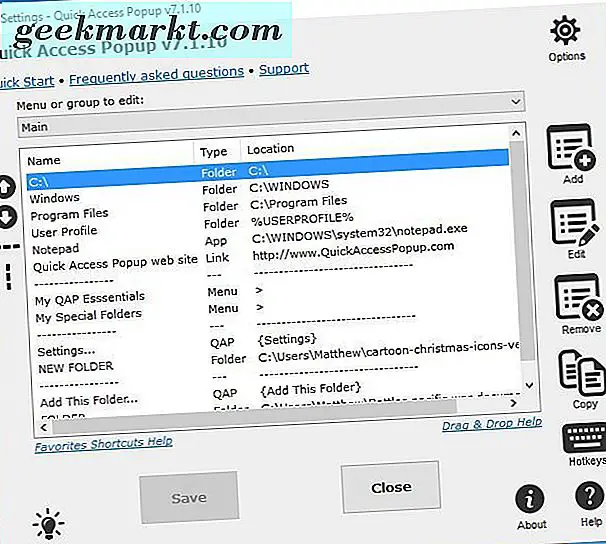
Aşağıdaki özelleştirme ayarlarını açmak için Seçenek'i seçin. Menüye sayı eklemek için Genel sekmesindeki Sayısal Menü Kısayolu Kısayolunu görüntüle onay kutusunu tıklayın. Menüdeki alternatif simge boyutlarını seçmek için Menü simgeleri boyutu açılır listesini seçin. Seçilen seçenekleri uygulamak için Kaydet'e tıklayın.
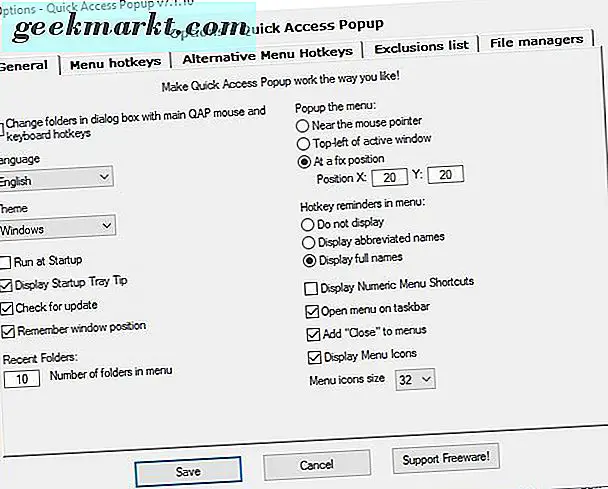
Dolayısıyla, QAP ile sağ tıklama içerik menüsü ve masaüstünden yazılım ve diğer kısayolları bırakabilirsiniz. Bu orta tıklama menüsü size uygulama, belge, URL ve klasör kısayolları için yepyeni bir alternatif sunuyor.